微软带来的最大“惊吓”:安全加密型硬件如何改变数据安全格局?
尴尬的是,对于大多数普通PC用户来说,他们甚至从未听说过TPM。 只有那些高级用户或 IT 管理员才会浏览规格表中的 TPM 项目。
更何况市面上的品牌机厂商在营销资料中通常不会强调CPU、GPU、存储配置以外的硬件规格。 鉴于此,OnMSFT决定专门写一篇文章来解释一下:
作为一种安全的加密硬件,TPM 技术旨在提供基于硬件的安全相关功能,帮助生成、存储和限制加密密钥的使用。 此前,微软在Windows 10中提供了许多安全功能,例如Device Guard、Windows Hello for Business、BitLocker驱动器加密等。为了实现其中许多安全增强功能,系统大量使用了TPM。 随着Windows 11的到来,新的内置安全功能将通过TPM得到进一步的发展。
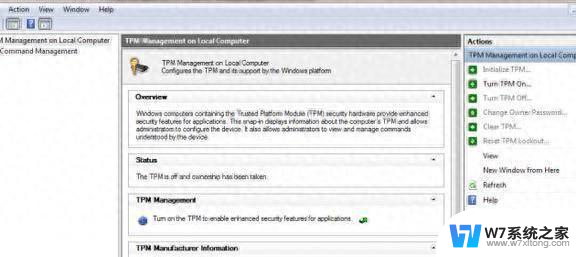
如果您不确定当前设备的TPM功能状态,可以使用WinKey + R组合键,然后运行“tpm.msc”。
如果有可用的TPM硬件,控制台会提示当前是否启用或禁用。 如果不存在,控制台会提示“此计算机上找不到兼容的可信平台模块”。
以SurfacePro X为例,还可以看到它的TPM硬件厂商是高通(与芯片组集成)。
确认TPM硬件状态后,运行“PC Health Checker”应用程序时将看到上述两个提示。
如果检查通过,电脑运行状况检查应用程序将祝贺您 - 此电脑满足升级到 Windows 11 的所有系统要求。如果未通过,检查器会说抱歉 - 并因当前设备将继续运行而感到安慰以获得对 Windows 10 更新的支持。
需要注意的是,在正式安装Windows 11之前,需要先进入UEFI BIOS检查设置。
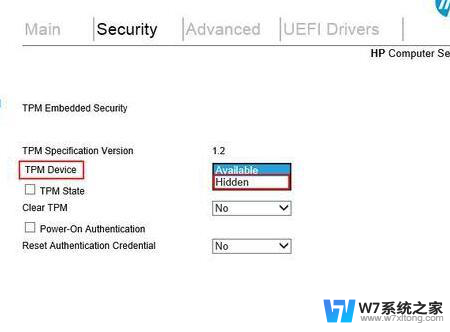
考虑到OEM厂商不同型号的BIOS接口不同,这里只能给出一种参考路径(具体请联系官方支持渠道)。
通常情况下,您可以在UEFI BIOS的“Security”部分找到相应的“TPM”项。 如果可用,还启用 TPM 功能,保存 BIOS 状态,然后重新启动设备。
顺便说一句,微软发布Windows 11后,市场上的TPM芯片突然变得非常受欢迎,价格甚至上涨了两倍多。

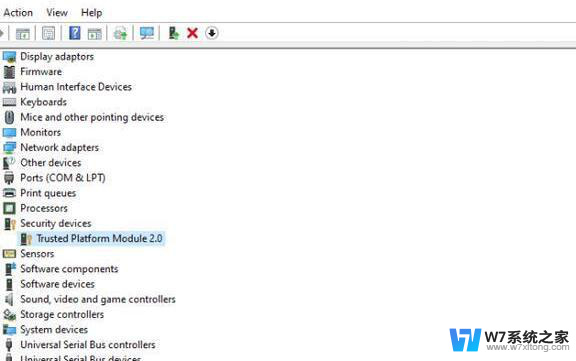
启用TPM后,您可以在设备管理器中检查是否已正确识别。 方法是用WinKey+R运行“devmgmt.msc”,找到“安全设备”类别,然后展开查看“可信平台模块”。
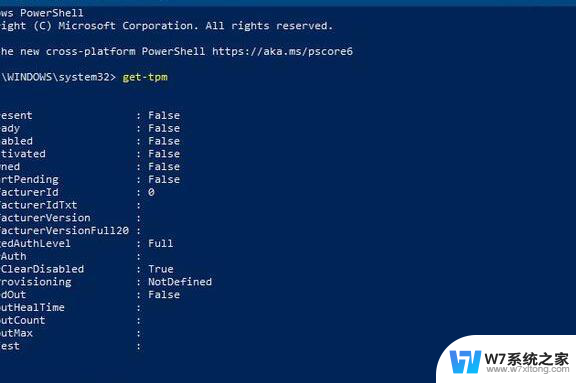
Windows PowerShell 命令行
当然,对于习惯命令提示符(CMD)操作的用户。也可以直接以管理员身份运行“get-tpm”,然后复制并执行以下命令:
wmic /命名空间:\\root\cimv2\security\microsofttpm 路径 win32_tpm get * /format:textvaluelist.xsl
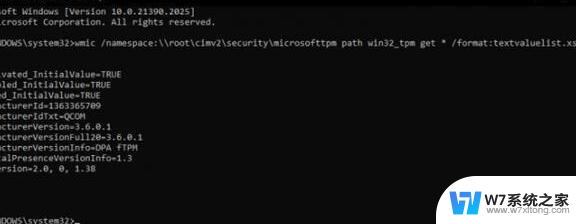
命令提示符将返回TPM的三个值——IsActivated、ISEnabled和IsOwned。
如果以上三项均为正值(TRUE),则表示当前设备可以流畅体验Windows 11。 如果任何条目返回“无可用实例”,则寻找其他解决方案!
幕:只有经历过挫折和磨难,我们才能真正理解成功的价值,谢谢观看
微软带来的最大“惊吓”:安全加密型硬件如何改变数据安全格局?相关教程
-
 微软Windows安全更新将加入Visual Studio,提升软件开发安全水平
微软Windows安全更新将加入Visual Studio,提升软件开发安全水平2024-06-26
-
 微软邀请CrowdStrike等公司共同探讨Windows安全发展-最新动态
微软邀请CrowdStrike等公司共同探讨Windows安全发展-最新动态2024-08-23
-
 微软蓝屏事件引发全球震荡,科技巨头安全隐患引人担忧
微软蓝屏事件引发全球震荡,科技巨头安全隐患引人担忧2024-08-06
-
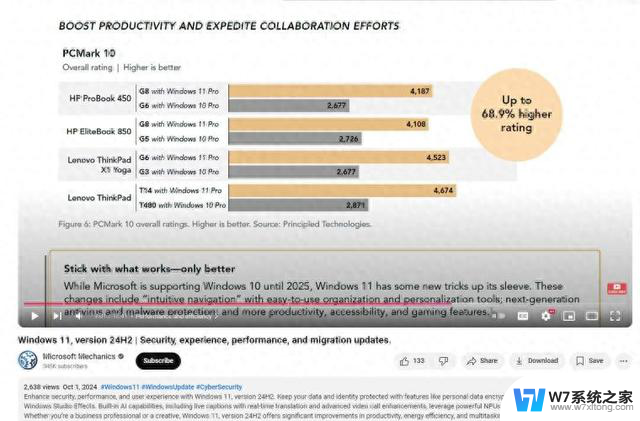 微软最新Win11 24H2更新:续航更长、性能更强、安全更可靠
微软最新Win11 24H2更新:续航更长、性能更强、安全更可靠2024-10-02
- 微软SharePoint安全漏洞曝光:黑客可访问、下载日志文件
- 微软Win11测试开始菜单“全部应用”新网格布局详解
- 微软这是要上大分啊!好珍贵的资料,全面解读微软公司的最新发展情况
- 微软宣布全新键盘布局,全新设计提升打字速度和舒适度
- 全球AI PC出货量增长49%,Windows设备占据多数市场份额,数据显示 Windows PC依然是最受欢迎的选择
- 微软研究5000亿参数的MAI-1超大AI模型,挑战GPT4,引领人工智能领域最新技术趋势
- 四款高性价比甜品级别游戏显卡推荐,新手小白必看
- 万字解读AMD的CDNA 4 架构:深度解析AMD最新图形架构技术
- Windows 11新“开始”菜单禁止创建新类别,部分应用被归类为“其他”
- RTX 5050笔记本显卡性能首曝:8GB显存加持,性能提升11%
- 全新 NVIDIA AI Blueprint 推动电信网络配置自动化GTC 巴黎
- 英伟达欧洲布局20个AI超级工厂 两年内算力提升10倍,加速AI技术发展
微软资讯推荐
- 1 四款高性价比甜品级别游戏显卡推荐,新手小白必看
- 2 Windows 11新“开始”菜单禁止创建新类别,部分应用被归类为“其他”
- 3 全新 NVIDIA AI Blueprint 推动电信网络配置自动化GTC 巴黎
- 4 对抗英伟达,AMD的另一把利器:如何选择适合你的显卡?
- 5 AMD介绍EPYC Venice处理器参数:256核Zen 6,70%性能提升,性能提升达到70%
- 6 微软Vista早在20年前就采用了“液态玻璃”?苹果抄袭风波再起
- 7 联想拯救者R9000K不开机灯亮黑屏CPU虚焊拆机维修技巧分享
- 8 微软神经标点符号系统和方法专利,提升会话语音可读性
- 9 下一代Arm PC芯片来了!高通出招,性能将大幅提升?
- 10 英伟达推出中国特供版计算卡,采用新的互连方式取代NVLink
win10系统推荐
系统教程推荐